PPT改变超链接颜色的方法
时间:2023-08-24 13:57:48作者:极光下载站人气:857
很多小伙伴之所以喜欢使用PPT程序来对演示文稿进行编辑,就是因为PPT中的功能十分的丰富,并且操作简单,在PPT中我们可以给幻灯片添加各种动画效果,还可以给幻灯片设置切换效果。在使用PPT编辑演示文稿的过程中,有的小伙伴想要更改幻灯片中超链接的颜色,这时我们只需要进入母版视图页面,然后打开颜色选项,选择自定义颜色,接着在设置新主题颜色的弹框中打开超链接选项,就可以进行超链接颜色的选择了。有的小伙伴可能不清楚具体的操作方法,接下来小编就来和大家分享一下PPT改变超链接颜色的方法。
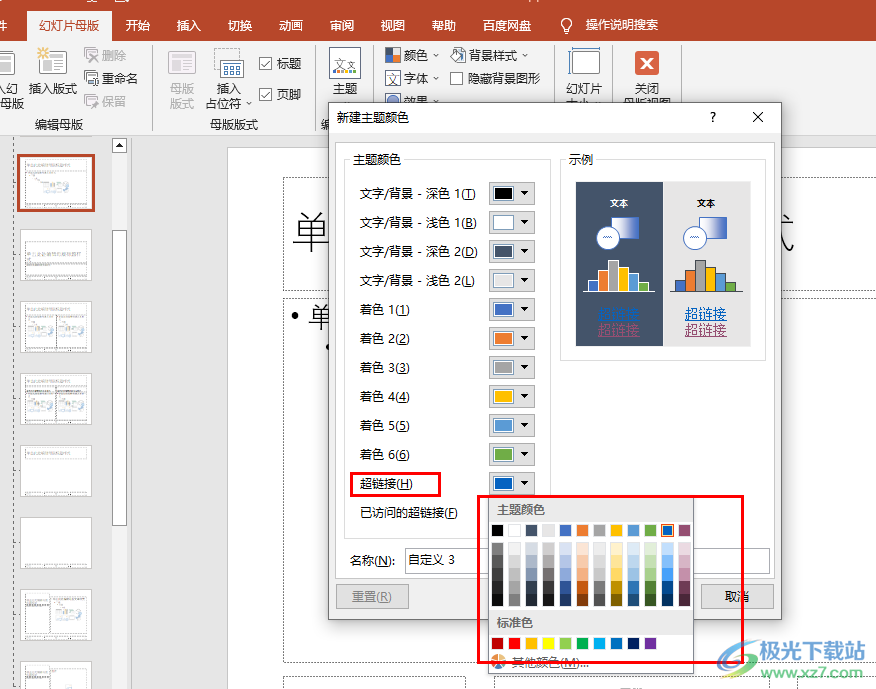
方法步骤
1、第一步,我们找到需要编辑的演示文稿,然后右键单击选择“打开方式”选项,接着在子菜单列表中点击选择“powerpoint”选项
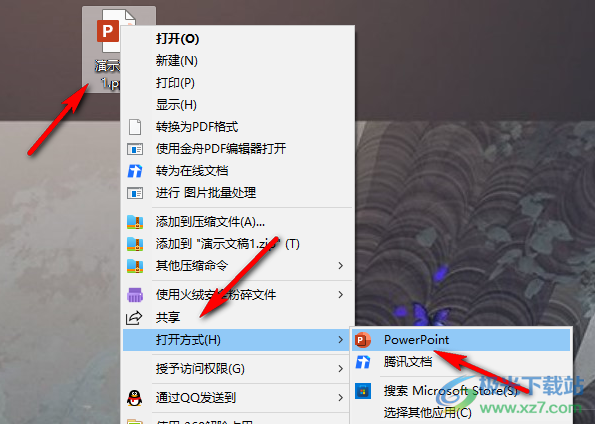
2、第二步,进入PPT页面之后,我们先在工具栏中打开“视图”工具,然后在子工具栏中点击打开“幻灯片母版 ”选项
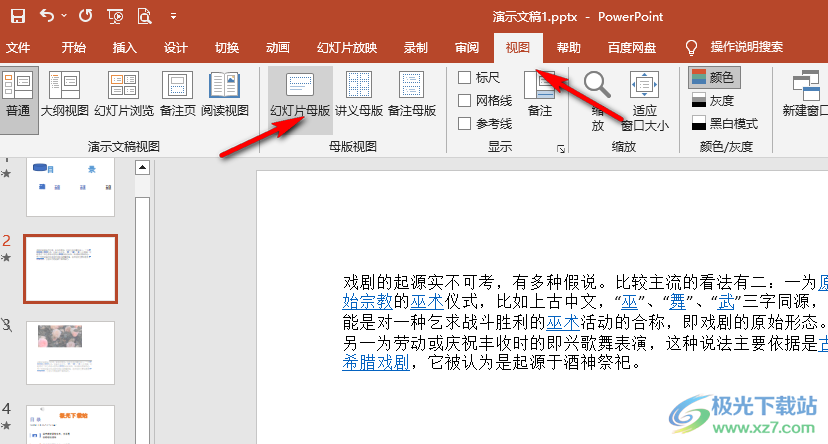
3、第三步,进入幻灯片模板设置页面之后,我们在工具栏中打开“颜色”选项,然后在下拉列表中点击“自定义颜色”选项
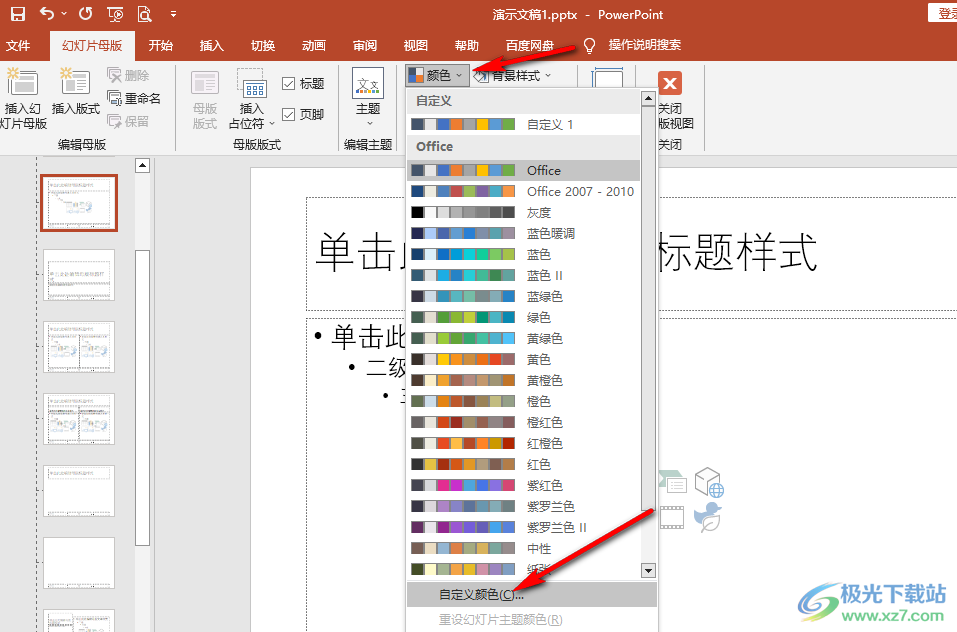
4、第四步,进入新建主题颜色页面之后,我们在该页面中打开超链接选项,然后在下拉列表中选择一个自己需要的超链接颜色,接着点击确定选项
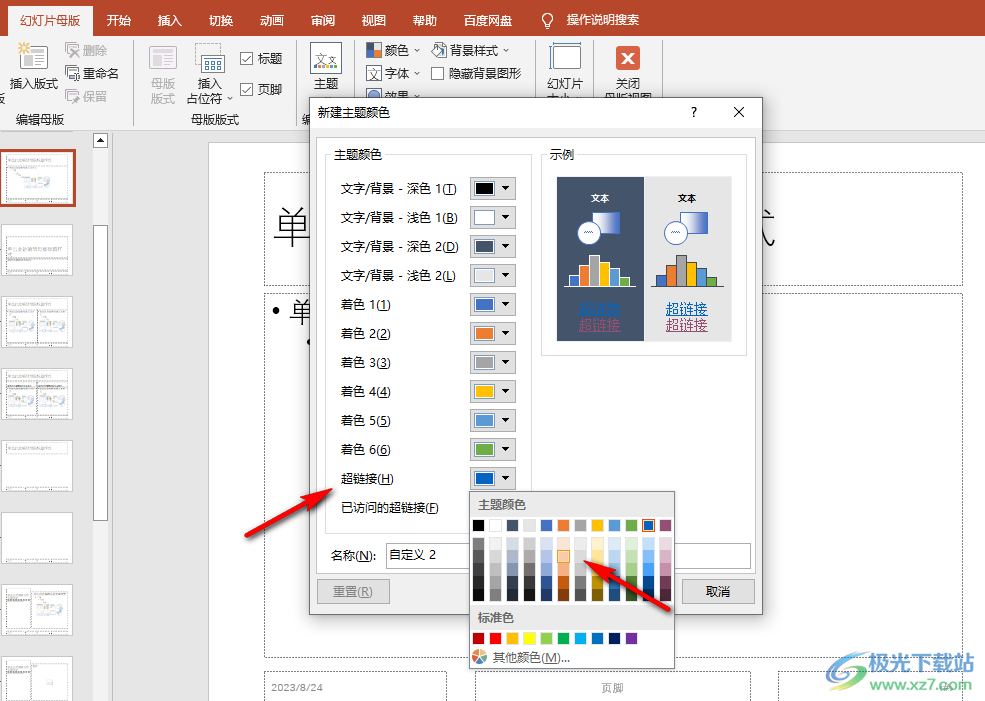
5、第五步,设置好新的超链接颜色之后,我们在工具栏中点击“关闭母版视图”选项即可
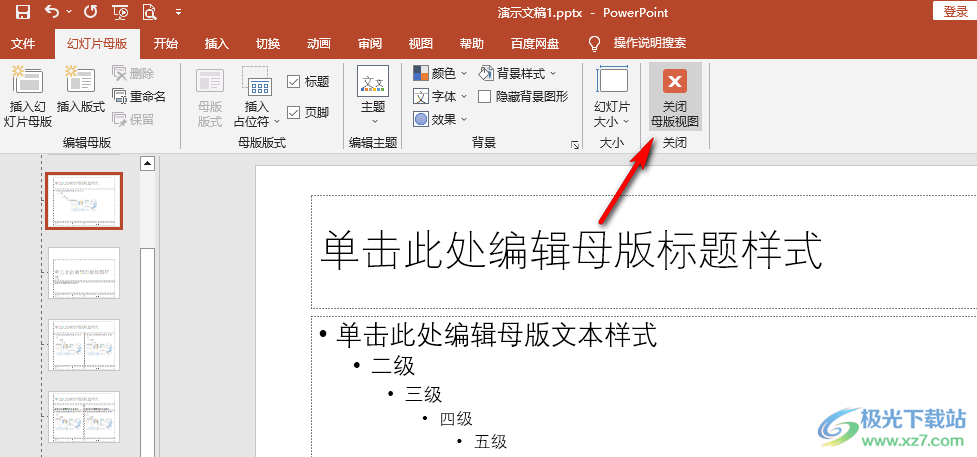
以上就是小编整理总结出的关于PPT改变超链接颜色的方法,我们在PPT中打开视图工具,再点击母版视图选项,接着打开颜色选项并点击自定义颜色选项,最后在新建主题颜色的弹框中打开冲啊了解选项并选择一个新颜色即可,感兴趣的小伙伴快去试试吧。

大小:60.68 MB版本:1.1.2.0环境:WinXP, Win7, Win10
- 进入下载
相关推荐
相关下载
热门阅览
- 1百度网盘分享密码暴力破解方法,怎么破解百度网盘加密链接
- 2keyshot6破解安装步骤-keyshot6破解安装教程
- 3apktool手机版使用教程-apktool使用方法
- 4mac版steam怎么设置中文 steam mac版设置中文教程
- 5抖音推荐怎么设置页面?抖音推荐界面重新设置教程
- 6电脑怎么开启VT 如何开启VT的详细教程!
- 7掌上英雄联盟怎么注销账号?掌上英雄联盟怎么退出登录
- 8rar文件怎么打开?如何打开rar格式文件
- 9掌上wegame怎么查别人战绩?掌上wegame怎么看别人英雄联盟战绩
- 10qq邮箱格式怎么写?qq邮箱格式是什么样的以及注册英文邮箱的方法
- 11怎么安装会声会影x7?会声会影x7安装教程
- 12Word文档中轻松实现两行对齐?word文档两行文字怎么对齐?
网友评论